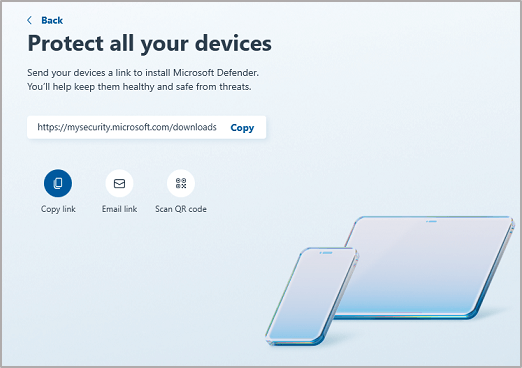Microsoft Defender je dizajnirana da vam pomogne da zaštitite sve uređaje, bez obzira na to da li se radi o računarima koji rade pod operativnim sistemom Windows ili Mac ili mobilnim uređajima koji rade pod operativnim sistemom iOS ili Android. Svaka osoba može da ima do 5 uređaja zaštićenih putemMicrosoft Defender.
Dodavanje novog uređaja u zaštitnik je lako i postoji nekoliko načina da to uradite.
Savet: Kada se prijavite na drugi uređaj, on će se pojaviti naMicrosoft Defender kontrolnoj tabli. Više informacija potražite u članku Prikaz drugih uređaja u programu Microsoft Defender.
Iz prodavnice
Možda je najlakši način da dodate novi uređaj u nalog zaštitnik da odete u prodavnicu aplikacija za tu platformu, pronađete aplikacijuMicrosoft Defender, instalirate je, a zatim se prijavite u zaštitnik pomoću istog ličnog Microsoft naloga koji ste koristili za prijavljivanje na druge uređaje.
Napomena: Da biste instalirali na Mac računaru, preuzmite https://aka.ms/MacDefender.
Dodatne informacije potražite u članku Instaliranje Microsoft Defender.
Iz zaštitnik
Pronaći ćete stavku Dodaj uređaje na kontrolnoj tabli zaštitnog programa i na ekranu Zaštita uređaja.
Uređaji u Microsoft nalogu
Prvi ekran koji vidite može da vam prikaže listu drugih uređaja koje ste dodali na lični Microsoft nalog ili lični Microsoft 365 nalog. Ovo su uređaji koje još niste zaštitili pomoću zaštitnika.
Izaberite neki od ovih uređaja i biće vam ponuđena opcija da pošaljete e-poruku sa vezom za instalaciju ili samo kopirate vezu kako biste mogli da je nalepite u tekstualnu poruku, dokument ili na neko drugo mesto.
Na drugom uređaju koristite vezu koju ste upravo poslali da biste preuzeli i instalirali zaštitnik. Zatim se prijavite pomoću istog ličnog Microsoft naloga.
Savet: Želite da instalirate na više uređaja? Samo otvorite istu vezu na svakom uređaju koji želite da zaštitite pomoću zaštitnog programa.
Dodavanje drugog uređaja
Ako želite da instalirate zaštitnik na uređaju koji nije otkriven, dodirnite stavku Dodaj drugi uređaj da biste videli više opcija.
Savet: Ove metode možete da koristite i za deljenje veze za preuzimanje zaMicrosoft Defender sa prijateljima ili članovima porodice.
-
Kopiranje veze – Kopira vezu za preuzimanje u ostavu uređaja kako biste mogli da je nalepite u tekstualnu poruku, Teams ćaskanje, OneNote ili gde god želite.
-
Veza e-pošte – Generiše e-poruku koja će otići na e-adresu koju navedete. Unesite adresu e-pošte, a zatim izaberite stavku Pošalji vezu. Na tu adresu će biti poslata e-poruka sa vezom za preuzimanje.
Savet: Možete da šaljete samo na jednu po jednu e-adresu, ali ako treba da pošaljete na drugu (ili treću) adresu samo pošaljite prvu e-poruku, a zatim zamenite e-adresu drugom adresom i ponovo pošalji vezu.
Koristimo samo adresu koju unesete da bismo poslali e-poruku koju ste tražili. Microsoft ne pamti ili na neki drugi način koristi e-adrese koje unesete u ovo polje.
-
Skeniranje QR koda – Prikazuje QR kôd koji možete da skenirate pomoću mobilnog uređaja da biste dobili vezu za preuzimanje.
-
Drugo (Android ili iOS) – Ovo otvara paletu za deljenje na uređaju koja vam omogućava da delite vezu ka aplikacijama ili drugim opcijama deljenja koje je vaš uređaj konfigurisao.
Važno: Ako koristite Google porodičnu vezu za upravljanje uređajem za člana porodice, kao što je dete, moraćete da dozvolite aplikaciji Microsoft Defender da ima dozvole za skladištenje na svom uređaju u aplikaciji Porodična veza.
Čitate uređaj na kom ste prethodno imali zaštitnik?
Ako niste deinstalirali aplikaciju "Zaštitnik", samo otvorite aplikaciju i ponovo se prijavite pomoću ličnog Microsoft naloga.
Ako ste već deinstalirali aplikaciju Zaštitnik, samo ponovo preuzmite aplikaciju i ponovo se prijavite. Veze za ponovno preuzimanje aplikacije možete pronaći u članku Instaliranje Microsoft Defender preuzimanje.
Imate još pitanja o dodavanju uređaja?
Posetite forum Microsoft Defender Answers da biste videli odgovore koje su drugi primili i postavili sopstvena pitanja.